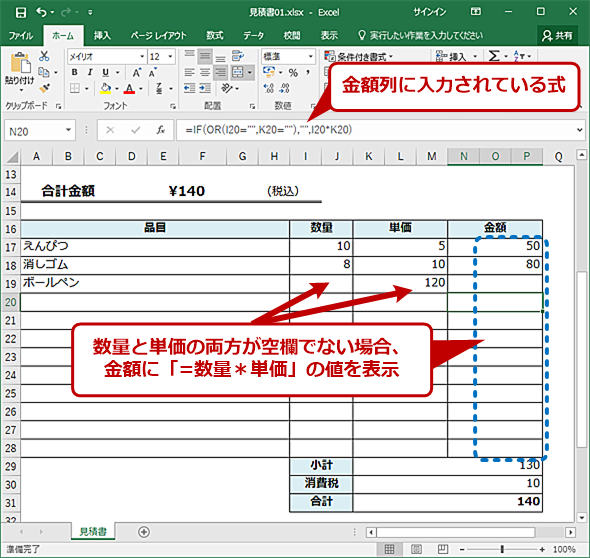Excelの「IF」関数を使って見積書などの空白処理を行う:Tech TIPS
Excelで見積書などのテンプレートを作る際、「金額」列に「単価×数量」といった式を入力しておくと、何も入力されていない行にも「0」が表示されてしまう。このような場合、「0」や数式のエラーが表示されないように、IF関数を使って「空白処理」を行うとよい。その方法を解説する。
対象:Excel 2010/2013/2016
Excelで見積書や請求書のテンプレートを作っておく、というのはよくある日常業務だろう(誰かが作ったものをそのまま利用しているケースも多いと思うが)。ただ、単に「金額」の列に「単価×数量」の結果を表示させるように数式を入力しておくと、データ(単価と数量)が未入力のため「0」と表示されてしまう。そのため、毎回、データが入力されていない行を手動で削除している、ということはないだろうか。
こうした作業は面倒だし、データが入力されていない行を削除していると、項目が追加されたような場合にまた数式を入力するなどしなければならず、手間が増えてしまう。場合によっては、追加した項目が合計に含まれずにトラブルとなることもある。単価と数量が入力されたら、金額が計算されて表示されるようになっていれば、そのまま印刷したりPDF化したりして相手先に送付できるだろう。
このような場合、IF関数を利用して「空白処理」を行い、「単価」と「数量」が入力された行のみ「金額」を表示するようにすればよい。
「金額」の列に、IF関数を使って「=IF(OR([数量]="",[単価]=""),"",[単価]*[数量])」と記述しておけば、「数量」と「単価」のいずれかが空欄の場合は、「金額」列は「空欄」になり、両方に値が入力された場合にのみ「[単価]*[数量]」が表示されるようになる。OR関数は、いずれかの引数が条件を満たした場合に「真」となる関数である。
これで、シートをそのまま印刷したりPDF化したりして、相手先に送付することができるようになる。
この他、IF関数を使って「=IF(A1>=50,合格,不合格)」といったように入力すれば、ある点数(この式では50)以上を「合格」、未満を「不合格」といった判定にも使うことができる。
Copyright© Digital Advantage Corp. All Rights Reserved.

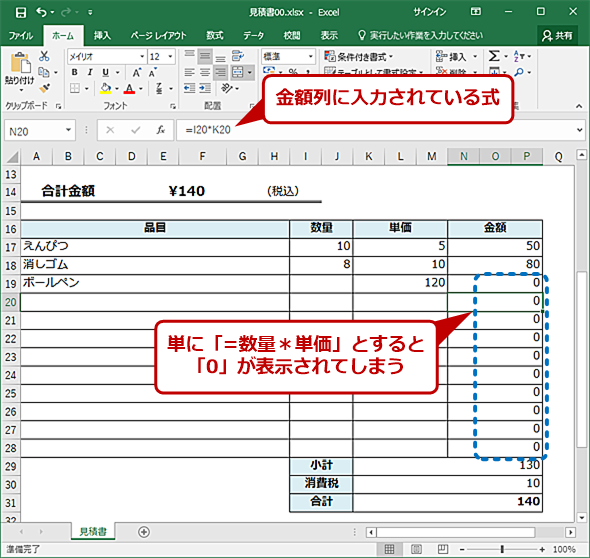
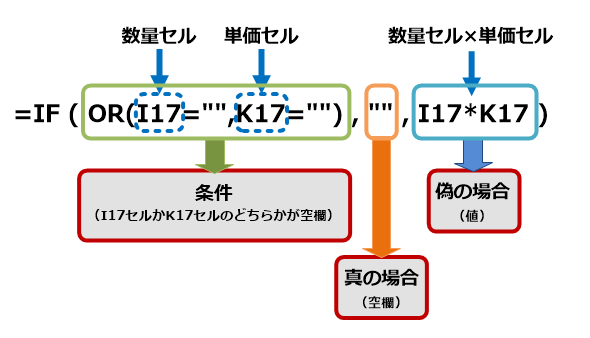 IF関数の書式
IF関数の書式